- Nou
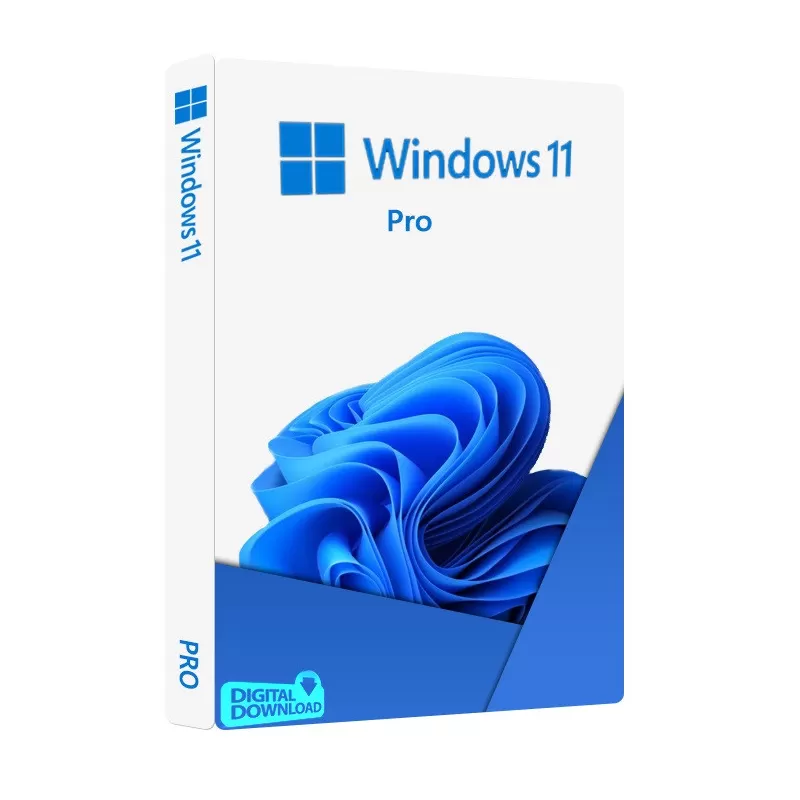
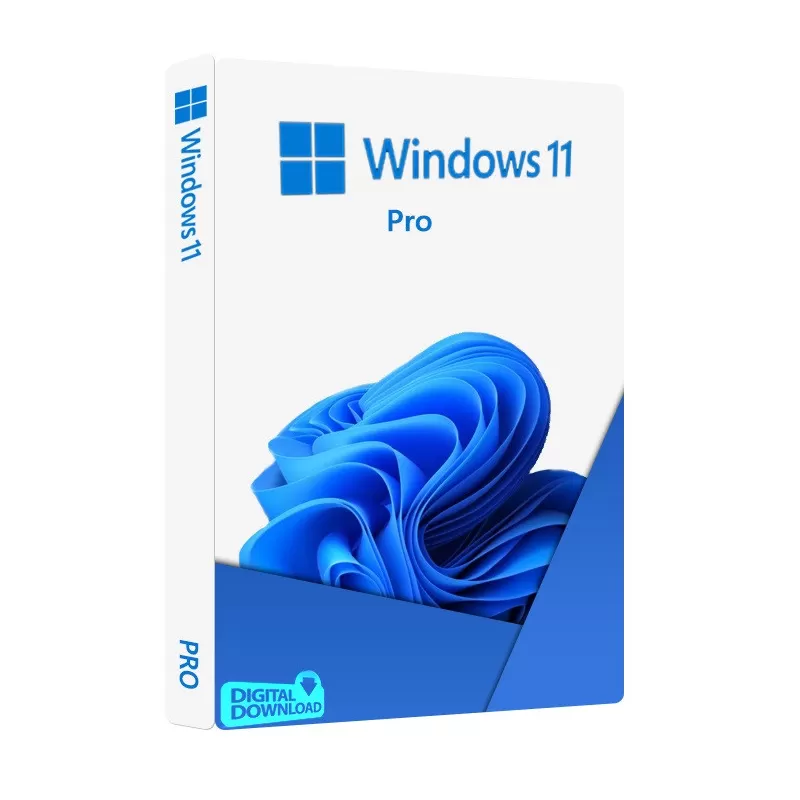


 Livrarea produselor
Livrarea produselor
Produsele comandate se trimit electronic pe e-mail.
Daca ați achiziționat o licenta Windows 11 cu activare electronica ați făcut alegerea potrivita întrucât este următorul sistem de operare client și include caracteristici pe care organizațiile ar trebui să le cunoască. Windows 11 este construit pe aceeași bază ca Windows 10. Dacă utilizați Windows 10, atunci Windows 11 este o tranziție naturală. Este o actualizare a ceea ce știți și a ceea ce sunteți familiarizat.
Oferă inovații axate pe creșterea productivității utilizatorilor finali și este conceput pentru a sprijini mediul de lucru hibrid de astăzi.
Investițiile dvs. în actualizare și gestionarea dispozitivelor sunt reportate. De exemplu, multe dintre aceleași aplicații și instrumente pot fi utilizate în Windows 11. Multe dintre aceleași setări și politici de securitate pot fi aplicate dispozitivelor Windows 11, inclusiv computerelor. Puteți utiliza Windows Autopilot cu o implementare zero touch pentru a vă înscrie dispozitivele Windows în Microsoft Endpoint Manager. De asemenea, puteți utiliza funcții mai noi, cum ar fi Azure Virtual Desktop și Windows 365 pe dispozitivele dvs. Windows 11.
Caracteristicile de securitate și confidențialitate din Windows 11 sunt similare cu Windows 10. Securitatea dispozitivelor dvs. începe cu hardware-ul și include securitatea sistemului de operare, securitatea aplicațiilor și securitatea utilizatorului și a identității. Există funcții disponibile în sistemul de operare Windows pentru a ajuta în aceste domenii. Această secțiune descrie unele dintre aceste caracteristici. Pentru o vedere mai cuprinzătoare:
Snap Layouts, Snap Groups: Când deschideți o aplicație, treceți mouse-ul peste opțiunea de minimizare/maximizare. Când o faci, poți selecta un aspect diferit pentru aplicație:

În Windows 11, utilizați butonul de minimizare sau de maximizare dintr-o aplicație pentru a vedea aspectele disponibile.
Această caracteristică permite utilizatorilor să personalizeze dimensiunile aplicațiilor de pe desktop. Și, atunci când adăugați alte aplicații la aspect, aspectul fixat rămâne pe loc.
Când adăugați aplicațiile într-un Snap Layout, acel aspect este salvat într-un Snap Group. În bara de activități, când treceți cu mouse-ul peste o aplicație într-un aspect snap existent, aceasta arată toate aplicațiile din acel aspect. Această caracteristică este Snap Group. Puteți selecta grupul, iar aplicațiile sunt deschise în același aspect. Pe măsură ce adăugați mai multe grupuri Snap, puteți comuta între ele doar selectând Snap Group.
Utilizatorii pot gestiona unele funcții snap folosind aplicația Setări > Sistem > Multitasking. Pentru mai multe informații despre experiența utilizatorului final, consultați Snap your windows.
De asemenea, puteți adăuga Snap Layouts la aplicațiile create de organizația dvs. Pentru mai multe informații, consultați Asistență pentru aranjamente snap pentru aplicațiile desktop pe Windows 11.
Începând cu Windows 11, versiunea 22H2, puteți, de asemenea, să activați machetele snap trăgând o fereastră în partea de sus a ecranului. Funcția este disponibilă atât pentru mouse, cât și pentru atingere.
În Windows 11, versiunea 22H2, activați machetele snap trăgând o fereastră în partea de sus a ecranului.
Meniul Start: meniul Start include unele aplicații care sunt fixate implicit. Puteți personaliza aspectul meniului Start fixând (și anulând fixarea) aplicațiilor dorite. De exemplu, puteți fixa aplicații utilizate frecvent în organizația dvs., cum ar fi Outlook, Microsoft Teams, aplicațiile create de organizația dvs. și multe altele.
Utilizatorii pot gestiona unele funcții din meniul Start folosind aplicația Setări > Personalizare. Pentru mai multe informații despre experiența utilizatorului final, consultați A se vedea ce este în meniul Start.
Bara de activități - Taskbar: puteți fixa (și anula fixarea) aplicațiilor în bara de activități. De exemplu, puteți fixa aplicații utilizate frecvent în organizația dvs., cum ar fi Outlook, Microsoft Teams, aplicațiile create de organizația dvs. și multe altele.
Utilizatorii pot gestiona unele funcții din Bara de activități utilizând aplicația Setări > Personalizare. Pentru mai multe informații despre experiența utilizatorului final, consultați:
Personalizați zona de notificare din bara de activități
Fixați aplicațiile și folderele pe desktop sau pe bara de activități
Widgeturi: Widgeturile sunt disponibile în bara de activități. Include un feed personalizat care ar putea fi vremea, calendarul, prețurile acțiunilor, știri și multe altele:

Puteți activa/dezactiva această funcție utilizând Politica de grup. Configurare computer\Șabloane administrative\Componente Windows\widgets. De asemenea, puteți implementa o bară de activități personalizată pe dispozitivele din organizația dvs.
Virtual desktop: în bara de activități, puteți selecta pictograma Desktopuri pentru a crea un desktop nou:
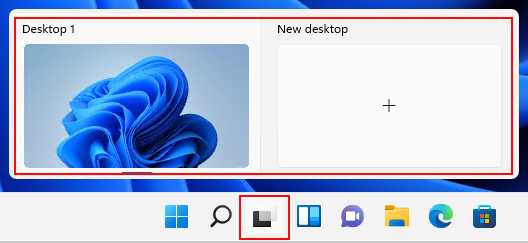
În bara de activități Windows 11, selectați pictograma desktop pentru a crea multe desktop-uri virtuale.
Utilizați desktopul pentru a deschide diferite aplicații, în funcție de ceea ce faceți. De exemplu, puteți crea un desktop de călătorie care include site-uri web și aplicații care se concentrează pe călătorii.
Folosiți aplicația Controlul integrității calculatorului pentru a vedea dacă PC-ul dvs. actual poate rula Windows 11 Pro.
O nouă experiență Windows, care vă apropie mai mult de persoanele și de lucrurile pe care le îndrăgiți.
Windows 11 Pro asigură un spațiu calm și creativ în care vă puteți urma pasiunile printr-o experiență nouă. De la un meniu Start împrospătat la noi modalități de a interacționa cu persoanele, noutățile, jocurile și conținutul preferate – Windows 11 Pro reprezintă locul în care puteți să gândiți, să vă exprimați și să creați în mod natural.
Accesați toate aplicațiile de care aveți nevoie și faceți multitasking cu ușurință cu instrumente precum Aliniere aspecte, Desktopuri și o nouă experiență de reandocare mai intuitivă.
Interacționați instantaneu cu persoanele dragi direct de pe desktop, cu Microsoft Teams. Sunați-le sau discutați prin chat în mod gratuit, indiferent cu ce dispozitiv se conectează acestea.1
Cu Microsoft Edge și o multitudine de widgeturi dintre care puteți alege, puteți fi la curent rapid cu noutățile, informațiile și divertismentul care contează cel mai mult pentru dvs.2 Găsiți cu ușurință aplicațiile de care aveți nevoie și serialele pe care vă place să le urmăriți în noul Microsoft Store.
Conceptul există deja de cel putin două decenii, dar multi utilizatori încă nu au auzit despre asta.
Software-ul „utilizat anterior” (de multe ori denumit „folosit”) înseamnă licente care nu mai sunt necesare fostilor proprietarilor. Proprietarii sunt, de obicei, companii mari care doresc să treacă, cu totul, la un alt software sau pur si simplu isi inchid activitatea. Asta înseamnă că licentele lor „folosite” devin redundante. Furnizorii nostri răscumpără aceste licente astfel încât să nu fie irosite si sa poata fi folosite si de alti clienti. În acest fel, putem vinde produsele la preturi semnificativ mai mici. Vă puteti întreba - conceptul sună grozav, dar este legal? Desigur că este! Una dintre cele mai importante hotărâri, privind vânzarea licentelor folosite, a fost pronuntată de Curtea de Justitie a Uniunii Europene (CJUE) în 2012 care prevede ca licentele de software perpetue pot fi tranzactionate în mod liber, drepturile de distributie ale producătorului sunt epuizate la prima vânzare a software-ului.
| Procesor | 1 gigahertz (GHz) sau mai rapid cu 2 sau mai multe nuclee pe un procesor pe 64 de biți compatibil sau sistem pe cip (SoC) |
| Memorie | Memorie RAM de 4 GB |
| Stocare | Dispozitiv de stocare de 64 GB sau mai mult |
| Firmware de sistem | Capacitate UEFI, Bootare sigură. Verificați aici instrucțiunile privind modul în care PC-ul dvs. poate fi activat să îndeplinească această cerință. |
| TPM | Trusted Platform Module (TPM) versiunea 2.0. Verificați aici instrucțiunile privind modul în care PC-ul dvs. poate fi activat să îndeplinească această cerință. |
| Conexiune la internet | Sunt necesare un cont Microsoft și conectivitate la internet pentru configurare în Windows 11 Pro |